我的电脑图标没了怎么办
- 分类:Win8 教程 回答于: 2019年06月21日 10:02:00
在使用电脑的时候总是会出现一些奇怪的问题,比如桌面上我的电脑图标不翼而飞了。给我们打开文件,进展工作带来了很大的麻烦。我给大家整理了电脑显示我的电脑图标的方法,大家可以学习一下
我的电脑是包含电脑硬件的图标,可以管理文件,查看系统信息,设备管理,打开一些设置等,有了我的电脑图标,我们对于电脑的操作变的更加方便。下面,我就给大家介绍一下我的电脑图标不见了的解决方法
方法一:设置桌面图标
1、右击桌面空白处,选择弹出菜单中的个性化
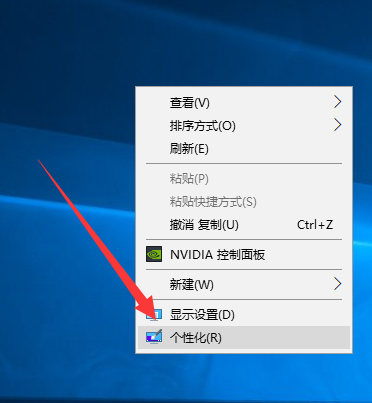
图标电脑图解1
2、点击主题,桌面图标设置
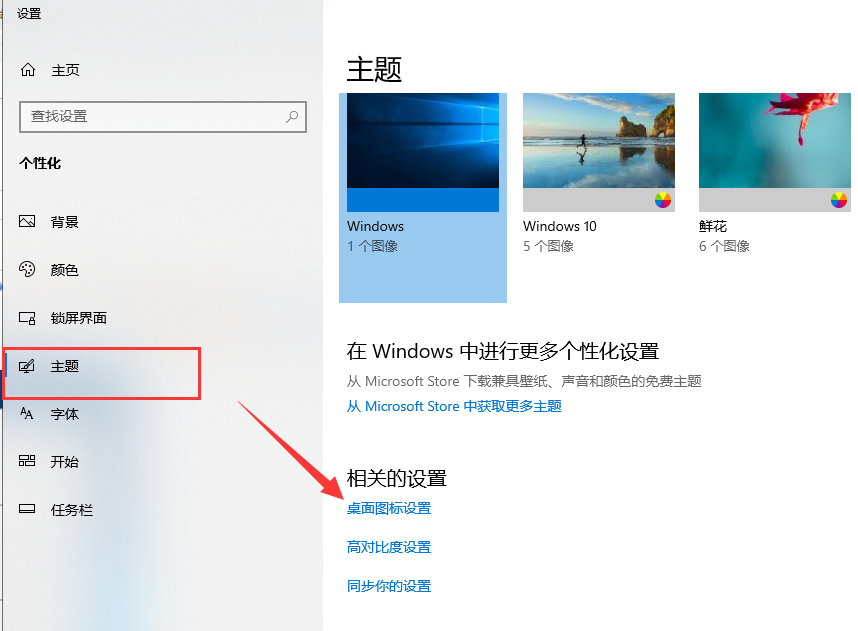
我的电脑电脑图解2
3、打开桌面图标设置,勾选计算机复选框,点击确定即可
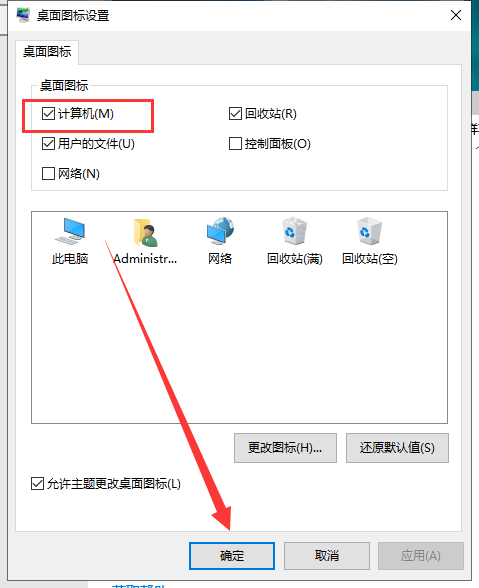
我的电脑图标不见了电脑图解3
如果是刚升级完系统,桌面只有回收站,或者我的电脑图标被误删,就可以使用此方法找回。如果还是找不回可以尝试的方法二
方法二:新建explorer.exe的进程
1、Ctrl+Alt+Delete快捷键打开任务管理器,找到进程选项卡下方的explorer.exe进程,右击选择结束进程
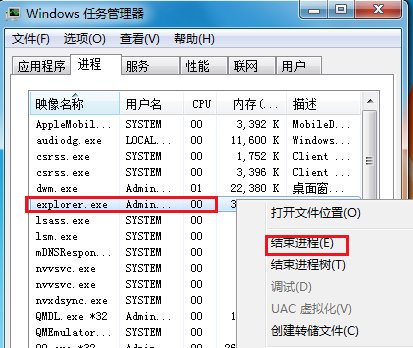
我的电脑图标不见了电脑图解4
2、这时候屏幕会全黑,不要着急,还是打开任务管理器,点击左上角的文件,点击新建任务运行

显示我的电脑图标电脑图解5
3、创建新任务中输入explorer,点击确定即可
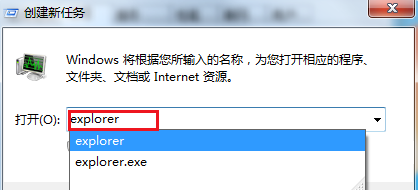
显示我的电脑图标电脑图解6
此方法适应于桌面图标全部不见,任务栏也不见了的解决方法。
以上就是我的电脑图标没了怎么办的解决方法了,现在我电脑图标找回来了吗?
 有用
26
有用
26


 小白系统
小白系统


 1000
1000 1000
1000 1000
1000 1000
1000猜您喜欢
- 3dmark11,小编教你3dmark112018/03/17
- win8系统的使用小技巧2021/05/27
- WinXP系统如何启用WMI服务,小编教你Wi..2018/03/29
- win8系统重装的步骤教程2021/10/16
- 技术编辑教您win8如何显示桌面..2018/11/15
- 小编详解电脑硬盘怎么格式化..2019/02/23
相关推荐
- 解答黑鲨一键重装系统如何使用..2019/04/02
- win8 64位旗舰版,小编教你win8 64位旗..2018/06/14
- 红米电脑一键重装系统win8详细步骤..2019/09/15
- 详细教您win8硬盘如何分区2018/11/26
- 图片转换文字,小编教你怎么把图片上的..2018/05/28
- 小编教你win8.1专业版怎么激活..2017/08/17

















